Một phần tử như đường kẻ được sử dụng trong tất cả các trình chỉnh sửa đồ họa nổi tiếng (Adobe Photoshop, Corel Draw, Paint, Gimp), cũng như các trình soạn thảo văn bản. Dây chuyền có thể được làm với nhiều màu sắc và hình dạng khác nhau, độ dày và chiều dài của chúng có thể thay đổi.
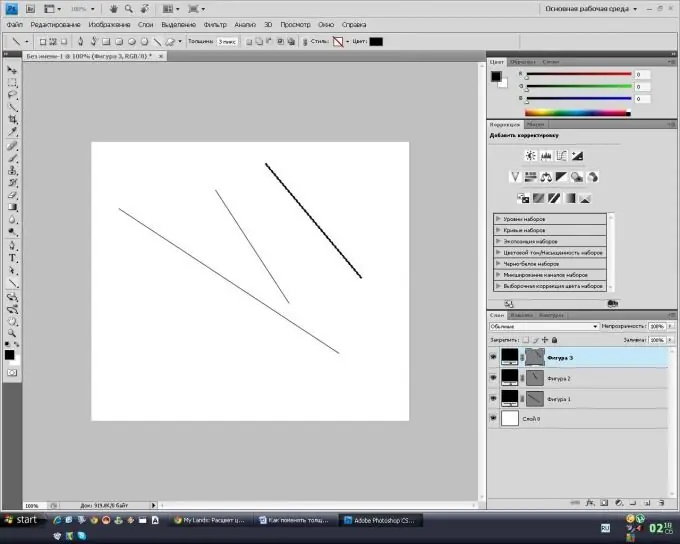
Cần thiết
máy vi tính
Hướng dẫn
Bước 1
Khởi động Microsoft Word, cài đặt thanh công cụ "Vẽ" hoặc đi tới trình đơn "Chèn" - "Hình ảnh" (tùy thuộc vào phiên bản của chương trình). Chọn công cụ Line. Bấm chuột trái vào phần của tài liệu nơi nó sẽ bắt đầu, sau đó không thả nó ra và di chuyển theo hướng mong muốn. Sau khi bạn đã vẽ đường, bạn cần thiết lập độ dày của đường. Nếu bạn đang làm việc với Word 2007, để thay đổi độ dày của dòng, hãy chọn dòng, sau đó menu "Định dạng" sẽ xuất hiện trên thanh công cụ, chọn mục "Đường viền hình dạng", sau đó "Độ rộng dòng" và chọn dòng yêu cầu giá trị độ dày theo mẫu. Ngoài ra, bạn có thể chọn giá trị của riêng bạn cho độ dày của đường, để làm điều này, nhấp vào nút "Đường khác" và thiết lập các thông số cần thiết.
Bước 2
Đi tới thanh công cụ Vẽ nếu bạn đang làm việc trong bất kỳ phiên bản Microsoft Word nào khác. Tìm nút "Chiều rộng đường" ở đó, nhấp vào nó và chọn độ dày cần thiết.
Bước 3
Khởi chạy PicPick, một trình chỉnh sửa đồ họa đơn giản để tạo và chỉnh sửa hình ảnh cơ bản. Đi tới hộp công cụ và chọn công cụ Đường thẳng. Nhấp chuột trái vào vị trí của bản vẽ nơi đường sẽ bắt đầu, sau đó kéo theo hướng mong muốn và vẽ một đường. Trên thanh công cụ, chọn tùy chọn "Outline", đặt đường viền mong muốn và trong menu bên phải, nhấp vào mũi tên và chọn độ dày của đường (từ 1 đến 15 pixel).
Bước 4
Khởi động Adobe Photoshop, tạo một tệp mới, đi tới bảng công cụ và chọn công cụ Line. Trên thanh công cụ, nhập chiều rộng dòng mong muốn tính bằng pixel vào hộp Độ dày. Nhấp chuột trái vào vị trí của bản vẽ nơi đường sẽ bắt đầu, sau đó kéo theo hướng mong muốn và vẽ một đường.






